Что делать, если у вас есть старый Айфон, но вы не знаете, как с ним поступить? Применений такому гаджету может быть много. Некоторые люди передают аппарат из поколения в поколение — благо сроки службы у него благодаря качеству продолжительные. Кто-то применяет как прикроватный будильник, IP-камеру или даже видеорегистратор. Но многие решают продать старый Айфон, чтобы эти средства потом вложить в приобретение нового. Это довольно выгодно, ведь можно выручить не такие уж и плохие деньги, если устройство в хорошем состоянии. Но знаете ли вы, как именно подготовить гаджет к дальнейшей продаже?
Логично, что реализовывать нужно только идеально чистый смартфон, без посторонних данных. Это позволит вам сохранить конфиденциальность, ведь мало приятного в том, что кто-то будет копаться в вашей персональной информации. Кроме того, покупатель получит свежий аппарат, который с нуля подстроит под себя. Только вначале сохраните сведения, которые вам необходимы в первую очередь. Рассмотрим данный вопрос подробнее.
Как сохранить свою резервную копию
Для наибольшей простоты работы в данном случае используйте iCloud. Тем более что сейчас компания Apple предлагает огромное количество места в облаке в том случае, если вы берете себе новый гаджет. Узнать об этом подробнее можно будет в другой статье. Но сейчас мы рассмотрим классический способ создания резервной копии. Делают это следующим образом:
- Откройте «Настройки» на своем устройстве.
- В самом верху нужно нажать страницу профиля.
- В открывшемся окне выберите пункт iCloud.
- Откройте пункт «Резервная копия в iCloud».
- Нажмите на кнопку «Создать резервную копию».
- Подождите, пока информация сохранится. Контролировать это можно благодаря строке прогресса.
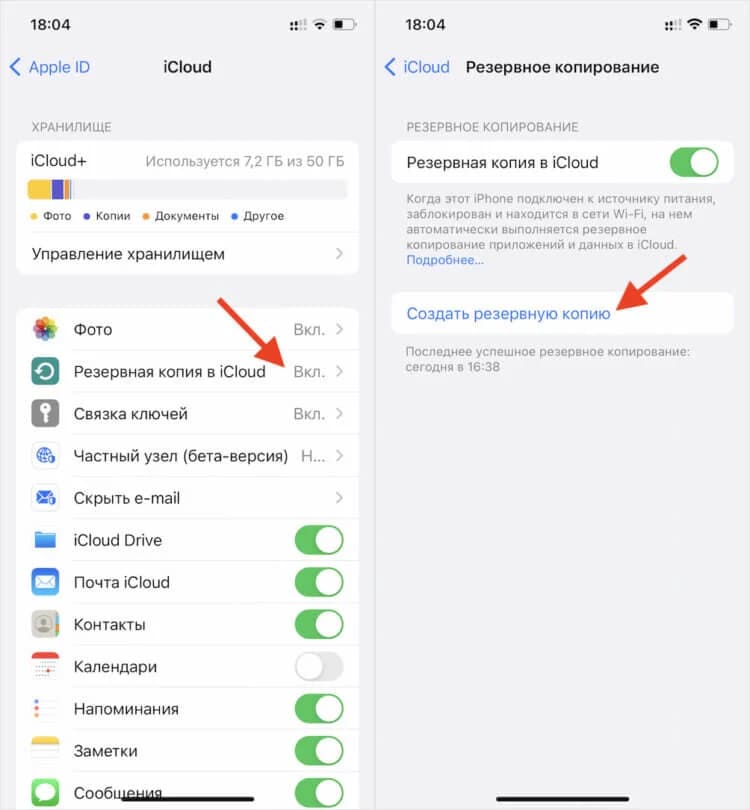
Как сделать резервную копию через iTunes
Этот способ очень удобен тем, что не требует наличия связи с интернетом вовсе. Следовательно, он идеален для людей, у которых закончился вдруг трафик, или же отсутствует возможность подключиться к Wi-Fi. Еще нет никаких ограничений в плане объема сохраненных данных. То есть если у вас в облаке нет безлимита, данный вариант вам подойдет идеально. Сделать необходимо следующее:
- Подключите устройство к компьютеру, используя кабель.
- Запустите iTunes или Finder на компьютере, к которому произведено подключение.
- Подождите, пока завершится инициализация. Далее нажмите на кнопку «Синхронизация».
- Подождите, пока все данные не сохранятся. Далее можно будет отключить смартфон от компьютера.
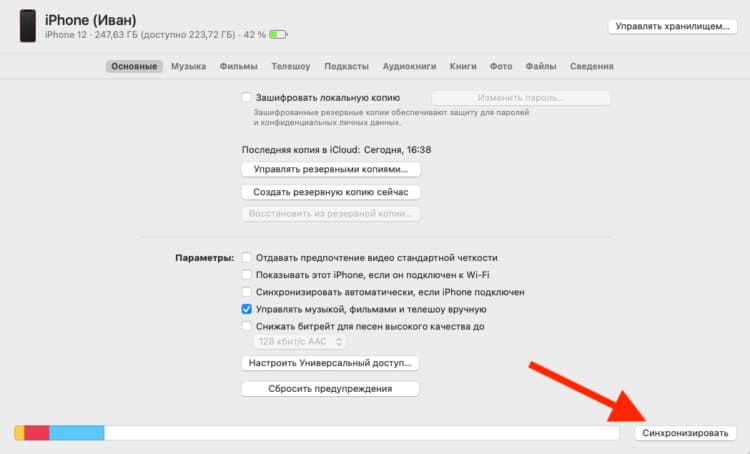
Как сбросить до заводских настроек кнопками
Как только вы сохраните резервную копию, можно переходить к моменту непосредственно сбросу всех данных. Проще всего осуществить это стандартными инструментами iOS. Вам нужно сделать следующее:
- Откройте «Настройки» и найдите там пункт «Основные».
- Долистайте до самого низа и нажмите на «Перенос или сброс iPhone».
- Там найдите параметр «Стереть контент и настройки» и нажмите на него.
- В нижней части экрана нажмите на кнопку «Продолжить». Она имеет синий цвет.
- Укажите пароль разблокировки и подтвердите, что готовы сбросить все данные.
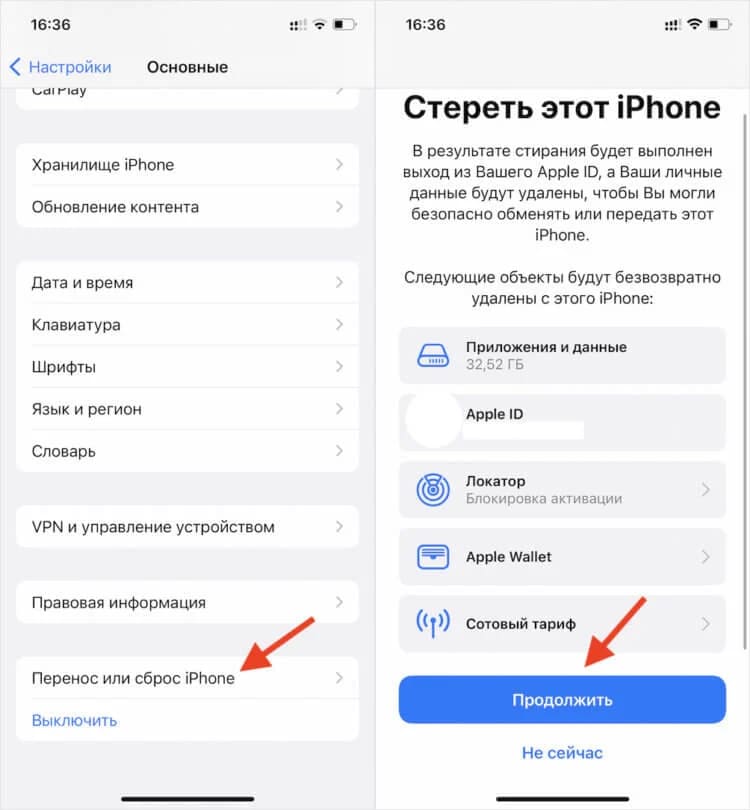
Перед тем, как удалять полностью всю информацию, вы сможете ознакомиться со списком данных, представленных на смартфоне. Речь идет о приложениях и их файлах, Apple ID, блокировки активации карты в Wallet, сотовый тариф, если вы пользуетесь eSIM. Помните: если у вас нет резервной копии, все эти данные будут удалены без возврата. Так что убедитесь в том, что она присутствует.
Как стереть данные, если экран не работает
Бывают ситуации, когда наблюдаются проблемы с экраном, и вы стандартным образом не сможете сбросить данные. В таком случае рекомендуем использовать iTunes. Подойдет способ и для других технических повреждений. Например, если устройство просто разбилось, но сам аппарат все еще способен справляться со своими задачами. Сделайте следующее:
- Подключите устройство к компьютеру при помощи шнура.
- Запустите iTunes или Finder на своем компьютере для дальнейшей работы.
- Как только откроется окно, нажмите там кнопку «Восстановить iPhone».
- Подтвердите уверенность в том, что вы хотите провести процедуру сброса. Подождите, пока манипуляция дойдет до конца.
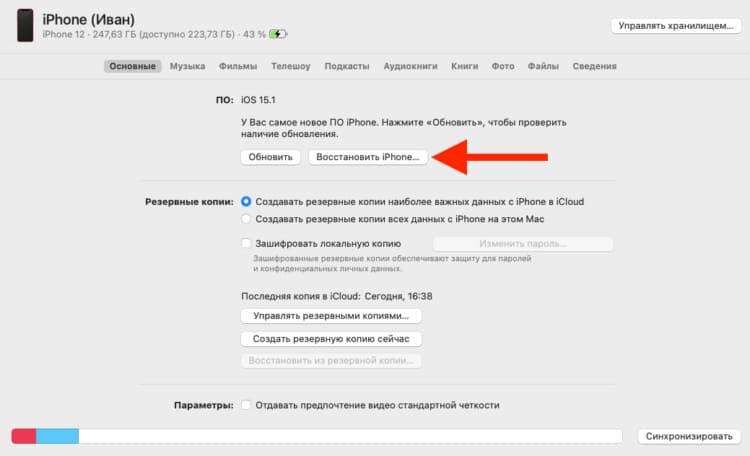
Сразу по завершении процедуры вы получите абсолютно чистое устройство, которое не будет иметь никаких признаков эксплуатации. После этого советуем вам выйти из учетной записи Apple ID, а далее использовать гаджет по своему усмотрению. Продать, например, или отдать в ремонт.
Как сбросить iPhone без пароля
Не всегда есть возможность просто взять и выйти из своей учетной записи Apple ID. Что уж говорить о том, когда Айфон заблокирован, а его надо сбросить. Придется идти обходным путем:
- Загрузите на свой компьютер программу PassFab iPhone Unlocker. Можете использовать и аналоги, но инструкцию мы рассмотрим именно для этой утилиты.
- Подключите смартфон к компьютеру, используя шнур.
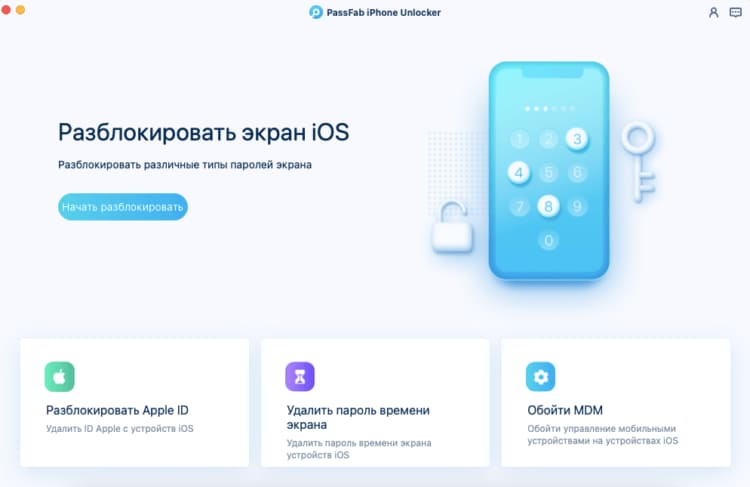
- В интерфейсе программы выберите пункт «Разблокировать».
- Установите галочку в пункте с пользовательским соглашением. После выберите «Начать».
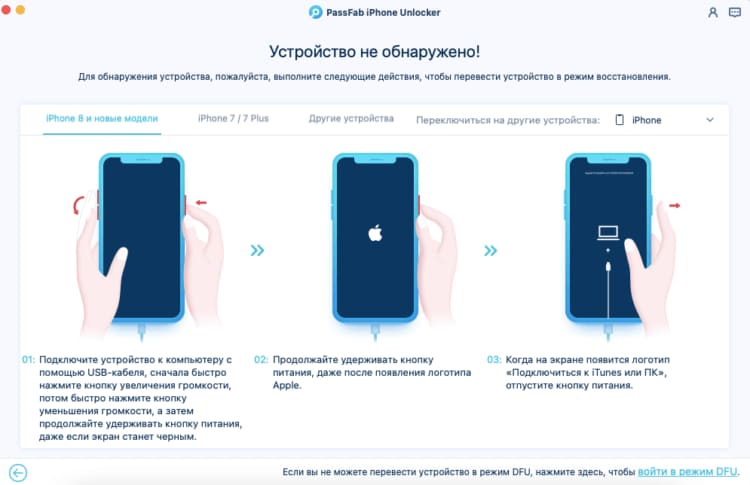
- Вам нужно ввести устройство в режим DFU. Сделать это можно кнопками на самом смартфоне или автоматически.
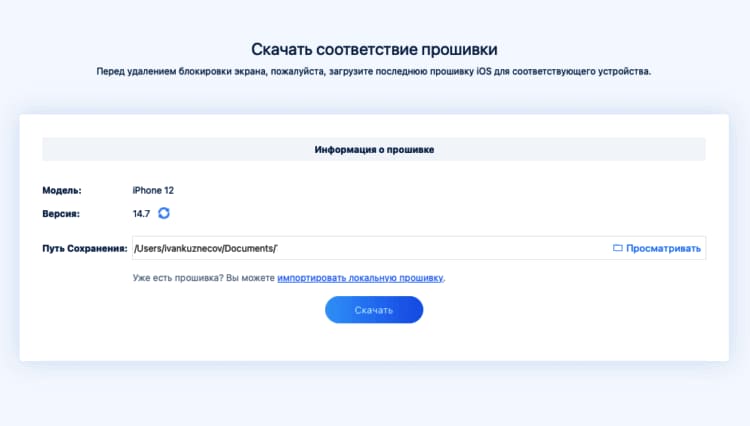
- Далее обязательно понадобится обновить операционную систему своего Айфона до последней версии. Избежать этого никак нельзя будет.
- Подтвердите выполнение процедуры сброса настроек. Далее начнется непосредственно процедура. Подождите ее завершения.
Данная манипуляция поможет не только сбросить пароль блокировки Айфона, но еще и сотрет абсолютно всю информацию, которая находилась у вас на смартфоне. Поэтому полезно было бы иметь резервную копию. В чистом состоянии смартфон продать можно с большим комфортом. Любой покупатель с радостью заберет такое устройство. Но помните, что даже в таком случае гаджет будет привязан к учетной записи Apple ID. Так что позаботьтесь о том, чтобы из нее выйти. Этот момент необходим для того, чтобы никто не мог продать украденный гаджет.
Что необходимо знать перед продажей
Рассмотрим нюансы, которые нужно знать любому продавцу. Запомните эту информацию:
- Как перенести информацию с одного айфона на другой? Для этого можно с удобством использовать облачное хранилище. Оно позволяет сохранить резервную копию там, где это необходимо. После вы восстановите информацию на втором гаджете за короткий промежуток времени. Это очень удобно. Отметим, что при покупке нового смартфона Apple вы получите временный безлимит на создание резервных копий.
- Зачем сбрасывать настройки устройства перед продажей? Это позволит вам избавиться от всех данных, что находятся у вас на смартфоне. И новый пользователь не получит доступа к этим сведениям. Помните, что удалить надо все. Иначе кто-то сможет прочитать ваши сообщения, захватить данные банковских карт, посмотреть фотографии и прочее. Лучше продавать идеально чистый смартфон.
- Как сбросить гаджет без использования пароля? Для этого можно использовать специальные утилиты. Одну из них мы рассмотрели ранее. У нее есть аналоги, но именно названная нами самая простая в эксплуатации. Помните, что даже после этого ваш аккаунт Apple ID останется привязанным к гаджету. Так что сделайте отвязку.
- Что такое блокировка активации iPhone? Это особый механизм привязки Айфона к учетной записи Apple ID. Если у вас нет при себе пароля активации, гаджет так и будет с ней связан, давая новому пользователю определенные преимущества. Или выйдите из аккаунта, или сбросьте его. Для этого используйте специальную утилиту.
Теперь вы знаете, как правильно сбросить Айфон, чтобы он был абсолютно чистым. И так вы сможете его продать без дальнейших проблем.
11.12.2023
